Googleスライドは、ほとんどのオペレーティングシステムで利用できるプレゼンテーションプログラムです。無料で、オンラインとオフラインでプレゼンテーションを行うことができます。 GoogleスライドはPowerPointファイルとも互換性があるため、PowerPointを問題なくGoogleスライドに変換できます。
Web上には多数のPowerPointテンプレートがあります。 GoogleスライドでPowerPointテンプレートを編集する場合は、PowerPointをGoogleスライドに変換するのに役立つ3つの異なる方法があります。始めましょう! (ビデオ形式を変更するには、MiniTool MovieMakerを試してください。)
最初の方法は、PowerPointファイルをGoogleドライブにアップロードし、Googleスライドとして保存することです。
プレゼンテーションファイルをGoogleドライブにアップロードして、PowerPointをGoogleスライドに変換する方法は次のとおりです。
ステップ1。 Google Chromeを開き、Googleアプリアイコンをクリックします 右上隅のプロフィール写真の横。次に、スライドを選択します Googleスライドを開くオプション。
ステップ2。 メインメニューをクリックします 右上隅で[ドライブ]を選択します 続行します。
ステップ3。 新規をクリックします>ファイルのアップロード 目的のPowerPointファイルをアップロードします。
ステップ4。 PowerPointプレゼンテーションをアップロードしたら、右クリックします。ドロップダウンメニューから、[で開く]を選択します>Googleスライド 。
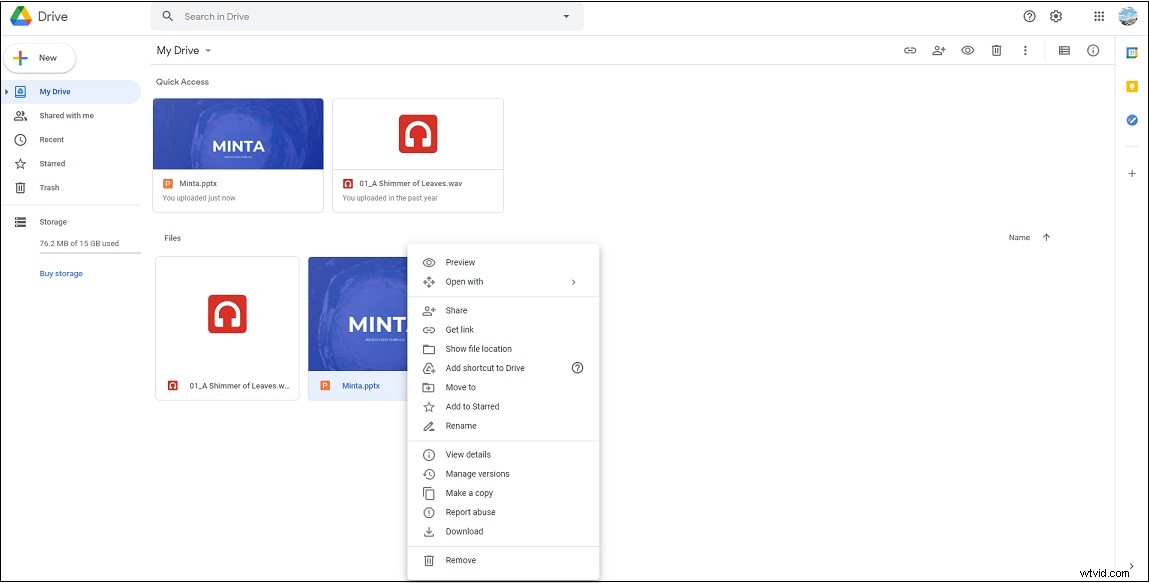
ステップ5。 その後、必要に応じてプレゼンテーションを編集できます。
ステップ6。 最後に、ファイルをクリックします メニューバーで、[Googleスライドとして保存]を選択します 。次に、PowerPointファイルをGoogleスライドに変換します。
2番目の方法は、PowerPointファイルをGoogleスライドに直接インポートして、好きなように編集することです。
次の手順に従って、デバイスからGoogleスライドにファイルプレゼンテーションファイルをインポートして、PowerPointをGoogleスライドに変換する方法を学びます。
ステップ1。 Googleスライドを開きます。
ステップ2。 最近のプレゼンテーションのフォルダアイコンをクリックします セクション。ポップアップウィンドウから、アップロードに切り替えます タブをクリックし、デバイスからファイルを選択をタップします 。
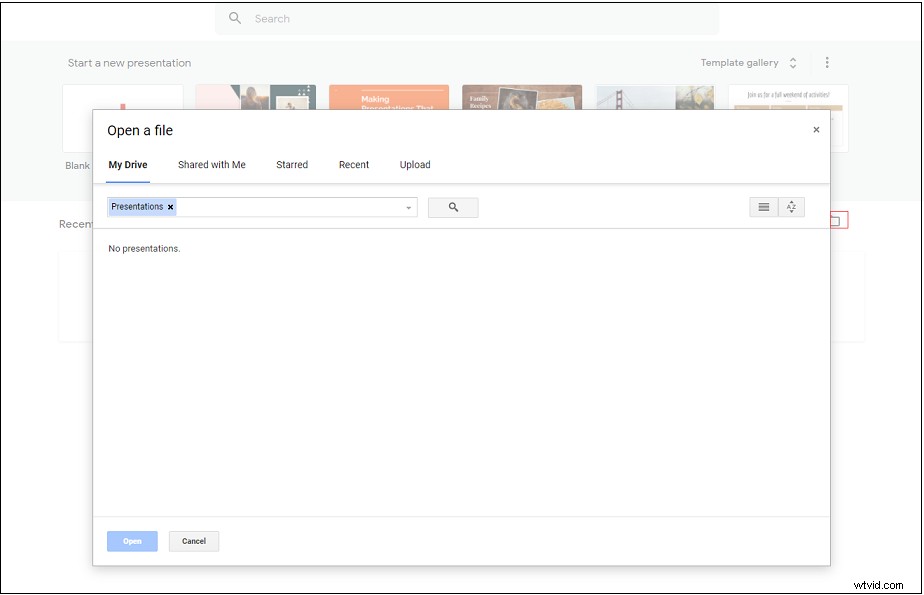
ステップ3。 その後、PowerPointプレゼンテーションはGoogleスライドのドキュメントになり、オンラインで編集したり、他の人と共有したりできます。
PowerPointをGoogleスライドに変換する3番目の方法は、新しいGoogleスライドを作成し、PowerPointスライドをインポートすることです。
クイックガイドは次のとおりです:
ステップ1。 Googleスライドに移動します。
ステップ2。 「+」をクリックして、新しいプレゼンテーションを開始します 」。
ステップ3。 次に、ファイルをクリックします スライドのインポートを選択します ドロップダウンメニューから。
ステップ4。 [スライドのインポート]ウィンドウから、Googleスライドにインポートした後、必要なPowerPointプレゼンテーションを選択できます。または、アップロードに移動します デバイスからインポートするPowerPointファイルを選択します。
ステップ5。 すべてのPowerPointスライドをインポートした後、必要なスライドを選択するか、すべてをクリックします。 すべてのスライドを選択します。 スライドのインポートをクリックします 続行します。
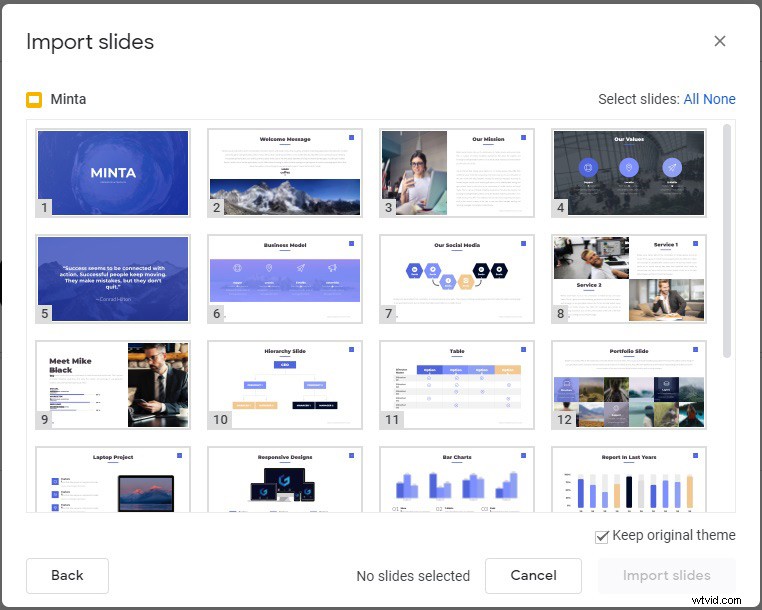
ステップ6。 これで、プレゼンテーションを編集して変更を保存できます。
この投稿では、3つの異なる方法でPowerPointをGoogleスライドに変換する方法について説明します。上記の方法を使用して、PowerPointを今すぐGoogleスライドに変換してください!
